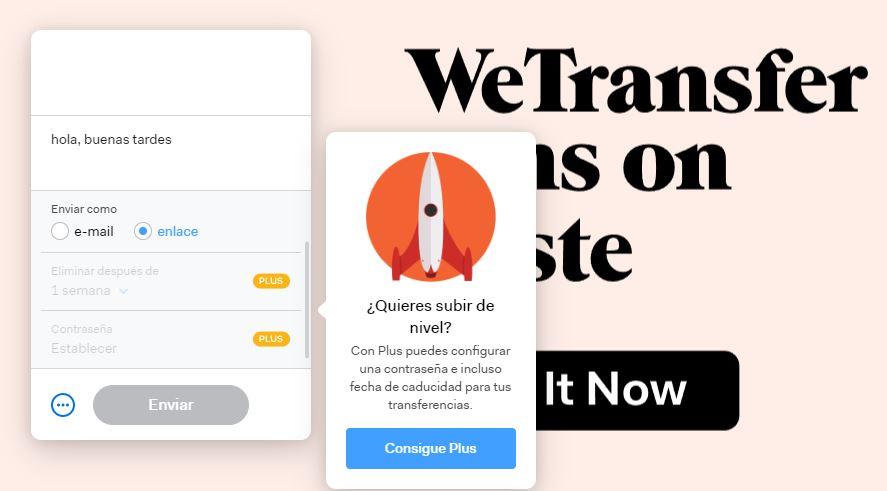Cómo Enviar Archivos Adjuntos De Más De 50 MB En Gmail
El cliente de correo electrónico de Google, Gmail, es el más utilizado en todo el mundo. En cuanto a los archivos adjuntos, únicamente permite recibirlos de un peso de hasta 50 MB. Sin embargo, el envío es de un máximo de 25 MB. Esto es porque, evidentemente, para enviarlos pueden estar usando una plataforma diferente. Pero ¿y si queremos superar estos límites? Afortunadamente, podemos hacerlo gracias a una serie de trucos.
Como adjunto, sencillamente es imposible enviar un archivo, en Gmail, que supere el peso de 25 MB. Ahora bien, a través del cliente de correo electrónico sí que se pueden enviar archivos de cualquier formato y que sean más pesados. Únicamente hay que recurrir a cualquier solución de almacenamiento en la nube, como es el caso del propio Google Drive, y enviar el archivo en cuestión en forma de enlace. Siguiendo este enlace, dentro de un mensaje de correo electrónico, el usuario que lo reciba podrá descargar el fichero en su ordenador sin problema alguno.
Así puedes enviar archivos de cualquier peso a través de Gmail
Aunque existen diferentes soluciones de almacenamiento en la nube con las que podemos hacer esto, la más recomendable es WeTransfer. Accederemos el servicio y seleccionaremos la opción Free, es decir, la gratuita. Una vez nos deje acceder, en la zona izquierda tendremos la opción de subir un archivo y, dentro de la misma caja, el servicio nos permitirá escribir un mensaje de texto. Podemos poner lo que nosotros queramos, y este será exactamente el contenido de nuestro mensaje de correo electrónico para la otra persona, junto al archivo adjunto.
Si pulsamos en el botón lateral izquierdo, circular y con dos puntos en orientación horizontal, podremos desplegar el resto de opciones. El servicio nos preguntará si queremos hacer el envío como mensaje de email, o si queremos enviarlo como enlace.
Como e-mail
Si seleccionamos esta opción, al pulsar enviar directamente se mandará un mensaje de correo electrónico a la persona que nosotros seleccionemos, a la dirección de correo electrónico introducida.
Como enlace
Con esta segunda opción, se generará un enlace de descarga que podremos adjuntar en cualquier lugar, incluyendo nuestro mensaje de correo electrónico en Gmail.
Seleccionando la segunda opción, como enlace, podremos tomar la dirección URL que nos devuelva el servicio nada más pulsar en Enviar. Esta dirección URL la copiaremos y la pegaremos en nuestro mensaje de correo electrónico en Gmail. Así, como avanzábamos, podremos enviar mensajes con archivos adjuntos de más de 25 y de 50 MB. Concretamente, de hasta 2 GB, que es lo que permite WeTransfer en su modalidad gratuita.
Accede a WeTransferVia: www.adslzone.net
 Reviewed by Anónimo
on
9:08
Rating:
Reviewed by Anónimo
on
9:08
Rating: